De Complete Gids voor het maken van WooCommerce Coupons
On januari 23, 2022 by adminHet aanbieden van WooCommerce coupons aan uw klanten komt altijd met win-win situaties – klanten zijn meer bereid om te kopen dus uw omzet groeit. Benieuwd hoe u coupons functie in de WooCommerce platform in te stellen? Lees verder om het hele proces te leren.
Hoe WooCommerce Coupons in te schakelen?
Het activeringsproces is zo eenvoudig als een taart. Ga gewoon naar WooCommerce in de linkerhand WordPress menu, klik op Instellingen en selecteer vervolgens Checkout tab. Nu moet u coupons activeren door het selectievakje aan te vinken.
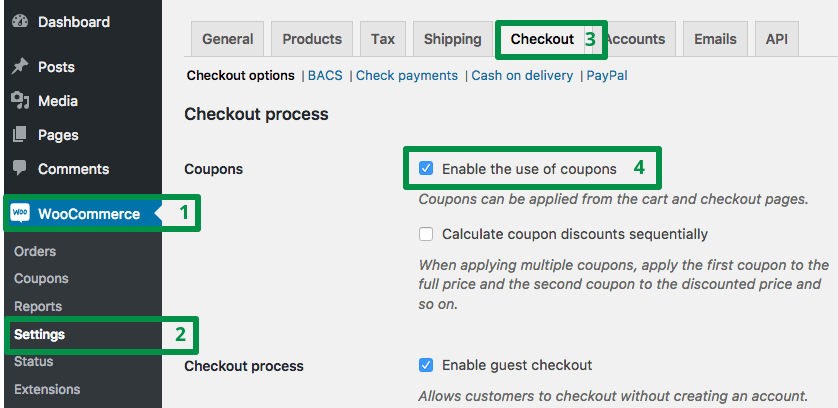
WooCommerce Coupons toevoegen
Direct na het activeren van coupons kunt u uw eerste coupon toevoegen. U kunt dit eenvoudig doen door te kiezen voor Marketing → Coupons en vervolgens te klikken op de knop Coupon toevoegen.
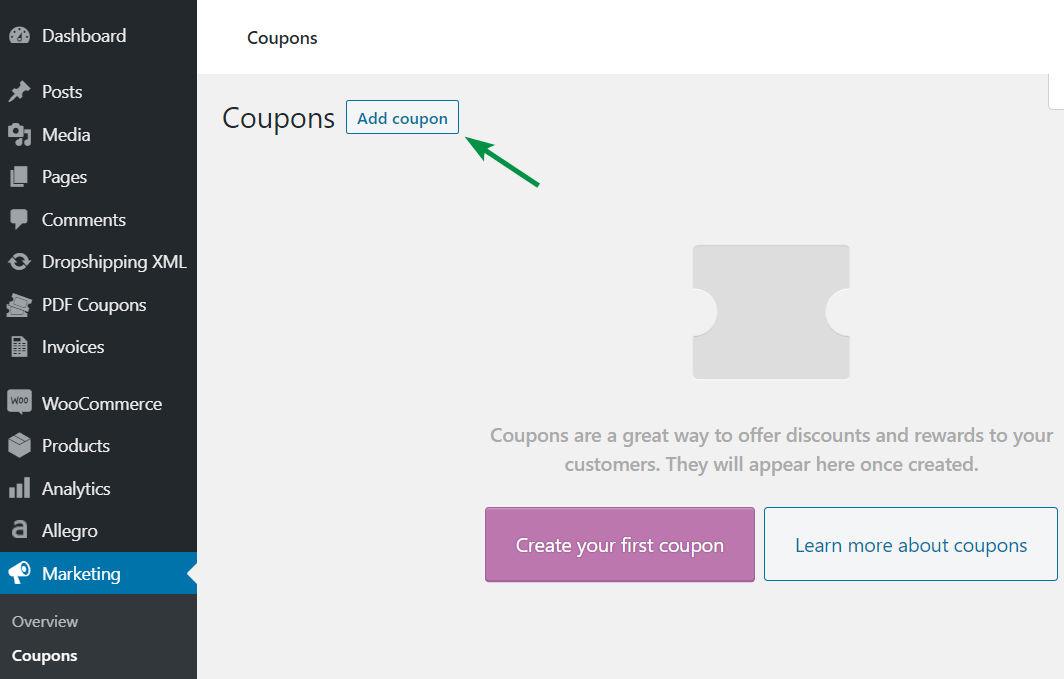
Nu is het tijd om een nieuwe coupon toe te voegen.
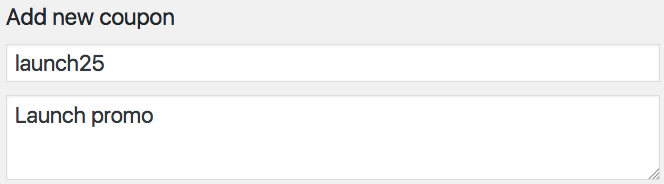
Om uw coupon toe te voegen, vult u de volgende velden in:
Couponcode – dit is een kortingscode die door de klant in de winkelwagen wordt ingevoerd.
Beschrijving – in dit veld kunt u wat informatie over uw coupon toevoegen, met zo veel details als u nodig hebt. De beschrijving is alleen zichtbaar in het admin paneel. Ook al is de beschrijving optioneel, het is goed om het te gebruiken. Als u meerdere promoties of marketingcampagnes heeft, kan het helpen om de coupon na een paar weken of maanden te identificeren.
Algemene instellingen
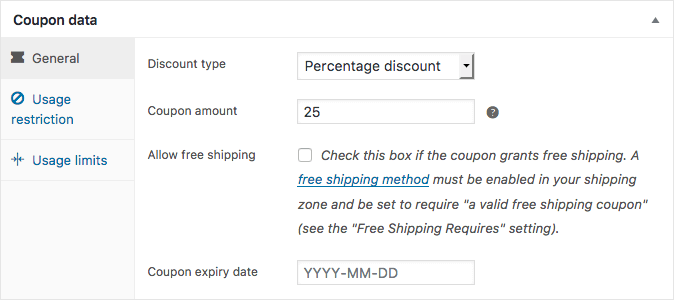
Kortingstype
- Percentage korting – een type korting dat wordt gebruikt wanneer het artikel wordt afgeprijsd met een percentage van de oorspronkelijke prijs (bijvoorbeeld een coupon met 20% korting).
- Vaste winkelwagen korting – het is een vaste waarde korting voor de gehele winkelwagen. Bijvoorbeeld, kan het een coupon ter waarde van $ 100.
- Vaste product korting – een vaste korting voor geselecteerde product alleen.
Coupon bedrag – voer de coupon waarde als een bedrag of in procenten, afhankelijk van coupon type dat u kiest. Gebruik een decimaal systeem dat geschikt is voor de locale taal van uw winkel. Gebruik geen valuta- of procentteken – voer alleen het getal in.
Gratis verzending toestaan – vink dit vakje aan als u uw klanten een coupon voor gratis verzending wilt aanbieden. Vergeet echter niet om de Gratis verzending voucher optie in te schakelen in WooCommerce → Instellingen → Gratis verzending → Gratis verzending vereist. Meer informatie over WooCommerce Verzending →
Vervaldatum van de coupon – selecteer optioneel de dag waarop de coupon niet langer actief is.
Gebruiksbeperking
Hier kunt u een limiet instellen voor geselecteerde producten, categorieën of e-mailadressen. Deze configuratie is optioneel, dus u hoeft het gebruik van coupons niet te beperken.
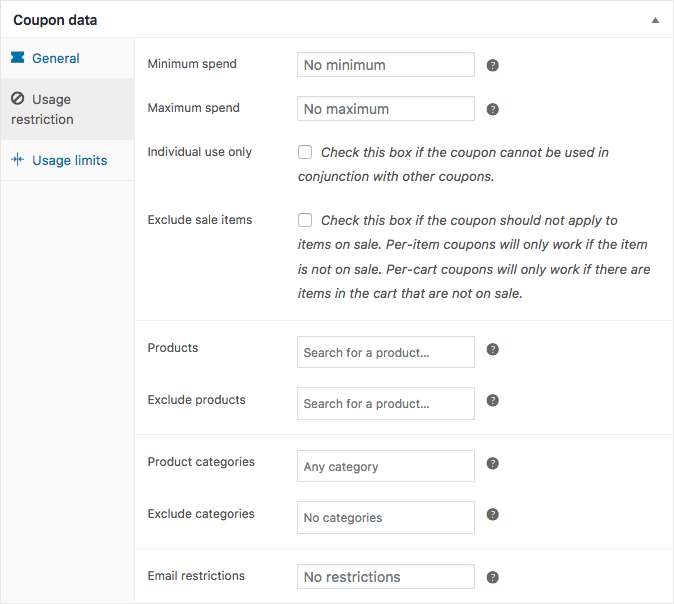
Minimale/maximale besteding – met deze optie kunt u de minimale of maximale waarde van uw couponbestelling invoeren (dit is een subtotaal dat nodig is om de coupon te gebruiken). Vergeet niet dat het bedrag wordt ingesteld vóór de berekening van de belasting.
Individueel gebruik alleen – vink deze optie aan als u niet wilt dat de korting wordt gebruikt in combinatie met andere coupons.
Uitverkoopartikelen uitsluiten – vink dit selectievakje aan als de coupon niet kan worden toegepast op producten in de uitverkoop.
Producten – selecteer een lijst met producten waarop de coupon zal worden toegepast.
Excludeer producten – selecteer de producten waarop de korting niet zal worden toegepast.
Productcategorieën – selecteer de hele categorieën die voor de korting in aanmerking zullen komen.
categorieën uitsluiten – met deze optie kunt u de categorieën selecteren waarop de korting niet zal worden toegepast.
Emailbeperkingen – voer de e-mailadressen in die de coupons mogen gebruiken. Als u meer dan een e-mailadressen wilt toevoegen, scheidt ze dan met een komma.
Gebruikslimieten
Hier kunt u gebruikslimieten voor uw coupon instellen. Ook deze configuratie is optioneel, dus beslis zelf of u deze wilt gebruiken of niet.
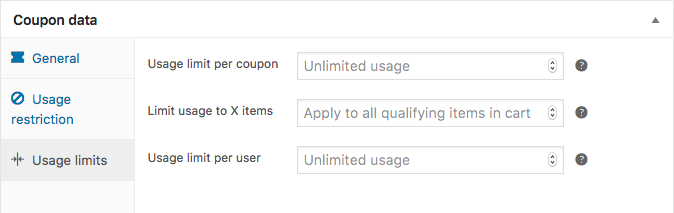
Gebruikslimiet per coupon – geef aan hoe vaak de coupon kan worden gebruikt voordat deze vervalt.
Gebruikslimiet tot X artikelen – voer het maximumaantal artikelen in waarop de coupon kan worden toegepast (voor productkortingen).
Gebruikslimiet per gebruiker – geef aan hoeveel keer elke klant de coupon kan gebruiken.
Zoals u ziet, is de configuratie helemaal niet ingewikkeld. Maar als je vragen hebt of mijn hulp nodig hebt, aarzel dan niet om te vragen in de comments. We zijn altijd blij om te helpen!
Wanneer WooCommerce Coupons niet genoeg zijn
WooCommerce coupons zijn een geweldige maar beperkte functie. Ze bieden categorie kortingen, planning en beperkingen op e-mails om een paar geweldige toevoegingen te noemen.
Maar ze vereisen dat de klant de coupon invoert (ze werken niet automatisch op basis van geselecteerde voorwaarden), bieden geen BOGOF (buy one get one free), BOGOHO (buy one get one half off) of kortingen voor groepen klanten.
Dit zijn enorme nadelen als je flexibele promoties wilt maken en wilt vechten voor meer verkoop. Maar parafraseren beroemde Steve Jobs ‘quote: Er is een plugin voor dat 🙂
Need meer functies om een promotie te creëren?
Flexible Pricing WooCommerce €79
Klanten houden van verkoop en prijzen deals. Gebruik dit! Maak promoties zoals Buy One Get One Free om meer verkoop in uw winkel te krijgen.
Toevoegen aan winkelwagen of Details bekijken
WP Desk
Met Flexible Pricing krijg je direct:
- Prijs, procent of vaste kortingen.
- Kortingen voor geselecteerde categorieën.
- Kortingen voor geselecteerde rollen of klantgroepen.
- Kortingen per product of variatie.
- Kortingen op basis van ordertotalen, totalen in geselecteerde categorieën of klantorderhistorie.
- Verschillende soorten BOGOF (buy one, get one free) of BOGOHO (buy one get one half off) promoties. Bijvoorbeeld: koop X items van een product om korting te krijgen voor Y items van dit of een ander product.
- Koop product uit geselecteerde categorie en krijg korting voor een ander product uit deze of andere categorie.
Geef een antwoord